wps失误删除文件中的数据怎么恢复 wps表格中误删数据的恢复步骤
更新时间:2024-03-22 12:07:07作者:xiaoliu
在使用wps表格时,不小心删除文件中的数据是一个常见的失误,值得庆幸的是,wps提供了数据恢复的功能。当我们误删数据时,可以通过以下简单的步骤来恢复:打开wps表格并选择文件菜单。点击恢复上次关闭时的文档选项,系统会自动恢复上次关闭时的文件。如果这个方法不奏效,我们还可以尝试通过查找和恢复功能来寻找和恢复被误删的数据。wps表格中误删数据的恢复步骤简单易行,能够有效帮助我们恢复误删的数据。
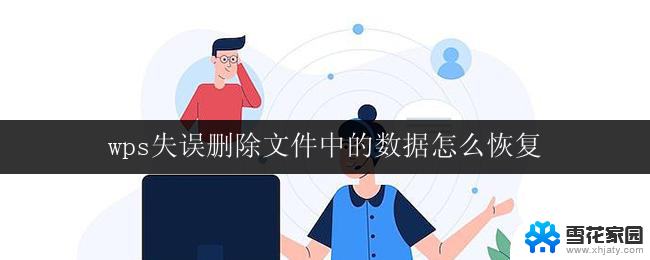
您可以按照以下方法先尝试找备份文件哦~
1、本地备份:打开wps软件,按快捷键ctrl+f1,调出界面右侧的任务窗格,单击“备份“----“查看其他备份",弹出的文件夹窗口,即可找回
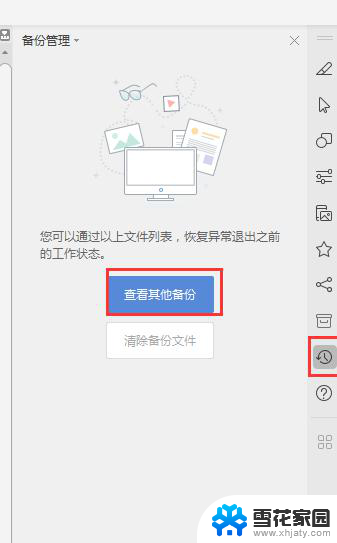
2.如果上传过云文档,可以在历史版本中尝试找回:
①可以点击左上角的wps-应用中心-云文档,在最上方的搜索框中输入文件名或关键词搜索,点击搜出来的文件右边三个圆点,历史版本即可
②打开这个文件,点击最上方功能区的”云服务”--“历史版本”的按钮,弹出的对话框,按照历史版本最接近的时间,进行排查文件即可。

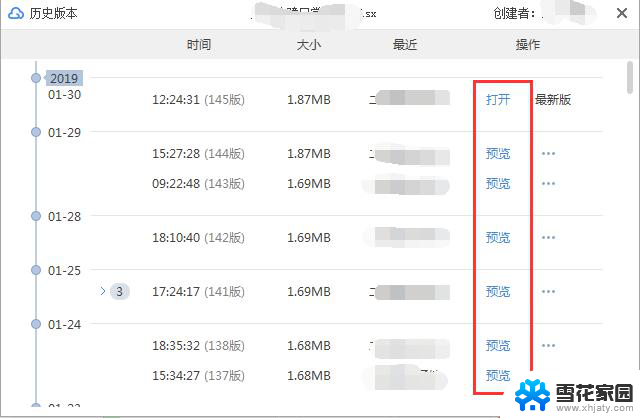
以上就是如何恢复因wps误删除文件中的数据的全部内容,如果你遇到了这种情况,不妨按照小编的方法来解决,希望这些方法能够对你有所帮助。
wps失误删除文件中的数据怎么恢复 wps表格中误删数据的恢复步骤相关教程
-
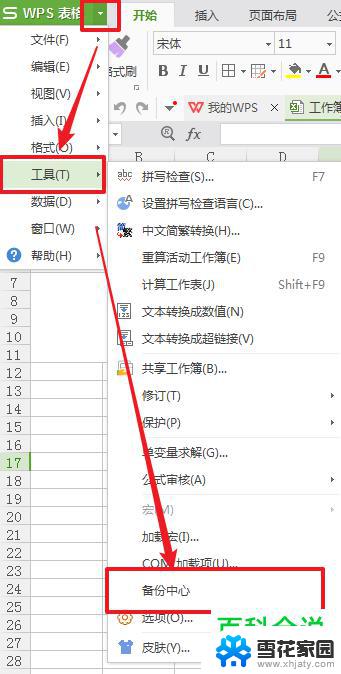 wps如何找回误删的数据表 如何在wps中找回误删的数据表
wps如何找回误删的数据表 如何在wps中找回误删的数据表2024-03-31
-
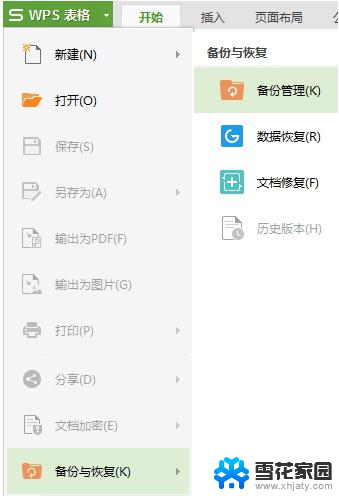 wps文档保存之前的数据怎么回复 wps文档保存前误删除数据怎么恢复
wps文档保存之前的数据怎么回复 wps文档保存前误删除数据怎么恢复2024-04-26
-
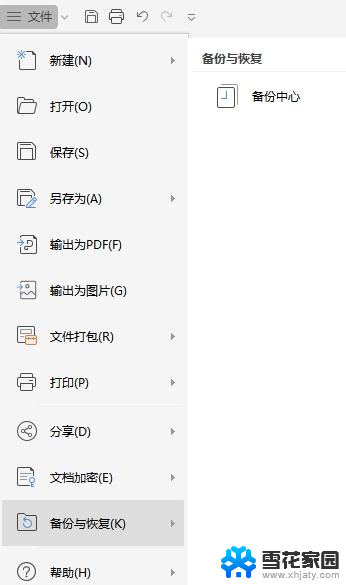 wps不下心删除数据 wps删除数据后怎样恢复
wps不下心删除数据 wps删除数据后怎样恢复2024-02-24
-
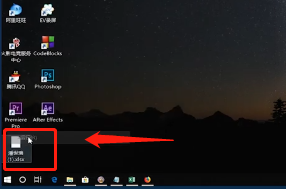 误删了软件怎么恢复 电脑已删除软件的恢复步骤
误删了软件怎么恢复 电脑已删除软件的恢复步骤2023-11-21
- wps怎么恢复断电前的数据 wps如何恢复断电前的数据
- wps如何找出重复数据 wps如何找出表格中的重复数据
- 我的文件删除怎么恢复 如何恢复误删的文件
- 文档删除了没在回收站怎么恢复 电脑文件误删后怎么恢复
- wps多个表格 全选工作保存 后 数据怎么错乱了 wps多个表格全选后数据错乱怎么恢复
- wps数据透视的分析数据怎么做成数据表格 数据透视表格的数据筛选与排序方法
- 为什么u盘插在有的电脑上显示不出来 U盘在电脑上无法显示
- windows怎么切屏 电脑怎么切换显示屏
- 腾讯会议摄像头未检测到设备 电脑腾讯会议摄像头无法识别
- 连接上共享打印机无法打印 网络打印机连接正常但无法打印的原因
- 台式电脑装音响没声音,,怎么回事 电脑插上音箱没声音怎么处理
- 页眉在哪里设置 word Word文档页眉设置方法
电脑教程推荐
- 1 腾讯会议摄像头未检测到设备 电脑腾讯会议摄像头无法识别
- 2 windows开机进入欢迎使用后无响应 电脑桌面卡顿无响应怎么办
- 3 bios怎么用u盘启动 不同BIOS版本下U盘启动设置
- 4 电脑显示器休眠怎么设置 电脑休眠时间如何设置
- 5 电脑与电脑用网线连接 两台电脑如何用网线直连传输数据
- 6 windows系统账户名是哪个 windows系统怎么查看账户名
- 7 鼠标的上下滚动变成了调节音量 鼠标一滚动就调节音量设置方法
- 8 联想b575笔记本电脑摄像头在哪里查看 联想笔记本自带摄像头打开步骤
- 9 adobe acrobat怎么设置中文 Adobe Acrobat DC怎么切换语言为中文
- 10 电脑蓝屏0x0000008e怎么修复 电脑蓝屏0x0000008e修复步骤